پس از بروزرسانی اندروید، صفحه کلید سامسونگ از نظر ظاهری و ویژگی ها شاهد پیشرفت های بزرگی بود. صفحه کلید بروز شده توانست وارد رقابت با دیگر برنامه های کیبورد شود. این نسخه بروز شده ویژگی های چون کلیپ بورد، تم، گیف و … را در بردارد.
آیا شما با تمام ویژگی های جدید آشنا هستید؟ نگران نباشید. در این مطلب شما می توانید برترین نکات و ترفندهای موجود برای این ویژگی ها را یاد بگیرید.
برای حل مشکلات کیبورد گوگل در اندروید در این لینک همراه ما باشید.
فهرست موضوعات مقاله
تنظیمات کیبورد گوشی سامسونگ با سفارشی کردن نوار ابزار (Toolbar)
یکی از ویژگی هایی که سال گذشته معرفی شد نوار ابزار است. اگر تا بحال از صفحه کلید SwiftKey استفاده کرده اید، احتمالا با آن آشنا هستید.
نوار ابزار در صفحه کلید میانبرهایی برای گیف ها، ایموجی ها، کلیپ بورد، تایپ صوتی، حالت یک دستی و تنظیمات را ارائه می دهد. شما می توانید آنها را بر اساس اولویت های خود تنظیم کنید. روی نماد کوچک پیکان یا سه نقطه در گوشه بالا سمت راست صفحه کلید ضربه بزنید. سپس آیکون ها را طبق نظر خود مرتب کنید.
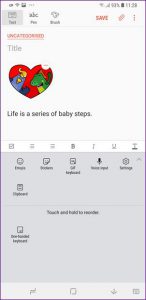
هنگام تایپ کلیدهای میانبر پنهان می شوند و پیشنهادات در همان نوار نشان داده می شوند. اما اگر می خواهید دوباره به نوار ابزار برگردید، فقط روی نماد ابزار در گوشه ی سمت چپ بالای صفحه ضربه بزنید.
غیرفعال کردن نوار ابزار در کیبورد سامسونگ
اگر از نوار ابزار ناراضی هستید و کمی فضای بیشتر از صفحه می خواهید، می توانید آن را غیرفعال کنید.
بدین منظور، مراحل زیر را دنبال کنید:
مرحله 1: روی نماد تنظیمات در نوار ابزار ضربه بزنید و گزینه Keyboard layout and feedback (چیدمان صفحه کلید و بازخورد) را انتخاب کنید.
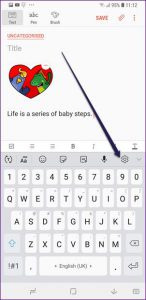
مرحله 2: در صفحه بعد، ضامن را برای گزینه Keyboard toolbar (نوار ابزار صفحه کلید) غیرفعال کنید.
افزودن کلید میانبر ایموجی به نوار ابزار در کیبورد سامسونگ
اگر طرفدار پر و پا قرص ایموجی ها هستید و می خواهید همیشه آنها را نوک انگشت خود داشته باشید، می توانید به کمک صفحه کلید جدید یک کلید میانبر برای آنها را به پایین صفحه اضافه کنید. مطمئنا میانبر ایموجی در نوار ابزار وجود دارد، اما داشتن آن در صفحه کلید، دسترسی سریعتری به آن را در هنگام تایپ در اختیار شما قرار می دهد.
پس چگونه باید این کار را انجام داد؟ خب، در واقع شما باید از نوار ابزار خلاص شوید تا بتوانید میانبر ایموجی را باز کنید. بله متاسفانه این تنها راه است.
هنگامی که نوار ابزار را طبق تصویر بالا غیرفعال کنید، تمام میانبرها به کلید کاما (،) منتقل خواهند شد. کلید کاما را برای دسترسی به آنها نگه دارید. روی میانبر ایموجی ضربه بزنید تا بتوانید آن را به میانبر اصلی تبدیل کنید.
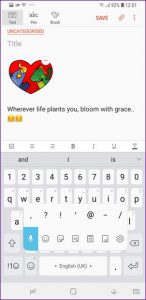
دسترسی به کلیپ بورد و موارد قفل
همانطور که می دانید، تنها تعداد کمی صفحه کلید با کلیپ بورد بومی وجود دارد، که صفحهکلید سامسونگ یکی از آنهاست. شما می توانید از طریق سمت راست نوار ابزار به کلیپ بورد دسترسی داشته باشید.
جالب است بدانید که بدانید صفحه کلید تصاویر را همراه با متن ذخیره می کند. اگر نمی خواهید آیتم های کلیپ بورد ناپدید شوند می توانید آنها را قفل کنید.
برای انجام اینکار، روی نماد کلیپ بورد در نوار ابزار ضربه بزنید و سپس آیتم کلیپ بوردی که می خواهید قفل کنید نگه دارید. سپس از منو پاپ آپ گزینه Lock to clipboard (قفل در کلیپ بورد) را انتخاب کنید.
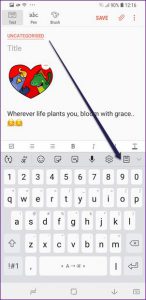
تغییر اندازه صفحه کلید سامسونگ
قبلا امکان تغییر اندازه پیش فرض صفحه کلید سامسونگ وجود نداشت. افرادی که انگشتانی بزرگ داشتند مجبور بودند به صفحه کلیدهایی با اندازه کلیدهای بزرگتر نقل مکان کنند. خوشبختانه اکنون این امکان وجود دارد که تنظیمات مورد نظر خود را اجرا کنید.
برای تغییر اندازه صفحه کلید، مراحل زیر را دنبال کنید:
مرحله 1: روی نماد چرخدنده تنظیمات در بخش نوار ابزار صفحه کلید ضربه بزنید.
مرحله 2: Keyboard layout and feedback (چیدمان صفحهکلید و بازخورد) را از تنظیمات انتخاب کنید. سپس روی گزینه Keyboard size and layout (اندازه صفحه کلید) ضربه بزنید.
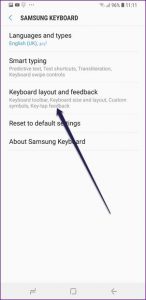
مرحله 3: در صفحه بعد، از حاشیه آبی برای تغییر اندازه صفحه کلید استفاده کنید.
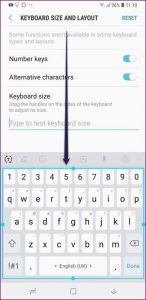
ریست گوشی سامسونگ : آموزش ریست کردن گوشی های سامسونگ با روش های مختلف
نکته مهم: شما می توانید از طریق همین تنظیمات ردیف کلیدهای عدد را در صفحه کلید خود پنهان کنید. همچنین اگر بخواهید می توانید کاراکترها و نماد ها را به همراه حروف فعال کنید. پس از فعال کردن، تنها لازم است روی کلید فشار طولانی دهید، تا نمادها وارد شوند.
تغییر چیدمان صفحه کلید سامسونگ
به غیر از تغییر اندازه صفحه کلید، شما همچنین می توانید طرح خود را از QWERTY به T9 که با عنوان 3*4 به آن اشاره شده است، تغییر دهید. این یکی از انواع ویژگی های پنهانی در صفحه کلید سامسونگ به شمار می رود.
برای تغییر بین چیدمان ها، این مراحل را دنبال کنید:
مرحله 1: با ضربه زدن بر روی نماد تنظیمات، وارد بخش تنظیمات صفحه کلید سامسونگ شوید. سپس به بخش Languages and types (زبان و نوع) بروید.
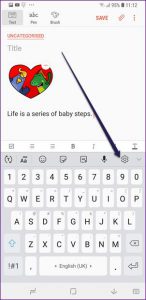
مرحله 2: در این صفحه، روی زبانی که می خواهید حالت و چیدمان آن را تغییر دهید ضربه بزنید. اکنون گزینه Layout (چیدمان) را دریافت می کنید. حالت مورد نظر خود را از این بخش برگزینید.
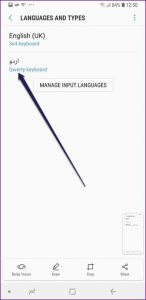
تغییر رنگ کیبورد سامسونگ
اگر رنگ پیش فرض صفحه کلید یعنی سفید، چشم شما را اذیت می کند، شما می توانید رنگ های مختلف را انتخاب کنید. سامسونگ یک حالت شبانه را به همراه رنگ های با کنتراست بالا برای شما فراهم می آورد. آیا می خواهید آنها را امتحان کنید.
مراحل زیر را دنبال کنید:
مرحله 1: تنظیمات صفحه کلید سامسونگ را باز کرده و به بخش چیدمان صفحه کلید و بازخورد بروید.
مرحله 2: روی High contrast keyboard (صفحه کلید با کنتراست بالا) ضربه بزنید. در صفحه بعد ابتدا حالت را فعال کرده و سپس طرح رنگی مورد نظر خود را از بین 4 گزینه موجود انتخاب کنید.
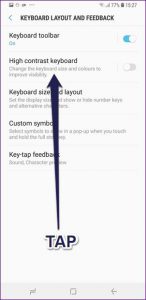
تغییر تم صفحه کلید
حتی اگر با تمام تنظیمات صفحه کلید سامسونگ آشنا باشید، گزینه ای برای تغییر تم را پیدا نمی کنید. پس برای انجام اینکار چه باید کرد؟
خب در واقع شما باید تم همه دستگاه خود را از طریق برنامه تم تغییر دهید. تنها پس از انجام این کار تم صفحه کلید نیز به طور خودکار تغییر خواهد کرد.
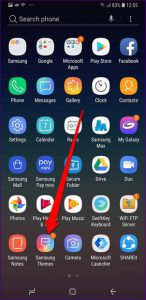
دیکته گفتن متن با دکمه بیکسبی
اکثر گوشی های سامسونگ اکنون دارای یک دکمه اختصاصی برای دسیار صوتی بیکسبی هستند. در حالی که اکثر کاربران آن را دوست ندارند و می خواهند آن را حذف کنند، می توانید از آن برای دیکته گفتن متن استفاده کنید. مثلا فکر کنید در حال رانندگی هستید، باید اول دنبال یک کلید بگردید و به همین استفاده از دکمه بیکسبی راحت است.
برای استفاده از آن، باید برنامه ای که می خواهید در آن متن را بنویسید، باز کنید و پس از بازکردن صفحه کلید سامسونگ، کلید بیکسبی را فشار دهید. سپس فرمان Dictate را همراه با متن خود اعلام کنید. اکنون متن تایپ می شود.
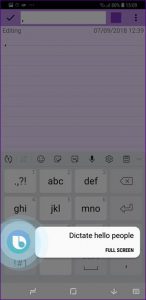
میانبرهای متنی
با وجود اینکه بسیاری از صفحه کلیدها از میانبرهای متن پشتیبانی می کنند، نکته خوب اینجا این است که صفحه کلید سامسونگ به طور خودکار حالت گسترده را جایگزین ویژگی فقط نشان دادن در نوار پیشنهادات می کند.
برای ایجاد یک میانبر، به تنظیمات صفحه کلید بروید و سپس وارد بخش Smart Typing (تایپ هوشمند) شوید. از اینجا Text Shortcuts (میانبرهای متنی) را انتخاب کنید. در بخش میانبرهای متنی Add (افزودن) را انتخاب کنید. سپس عبارت میانبر خود را همراه با گسترش یافته آن وارد کنید.
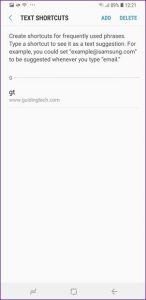
حذف کلمات در کیبورد گوشی سامسونگ
سامسونگ برای اداره بهتر پیشنهادات کلمه بعدی، یادگیری کلمات جدید را ادامه می دهد. در حقیقت، کلمات ذخیره شده به درستی نوشته نشده اند. بنابراین ممکن است پیشنهاداتی با املای اشتباه دریافت کنید. از این رو بهتر است چنین کلماتی را حذف کنید.
وقتی که کلمه ای با املای اشتباه در نوار پیشنهادات مشاهده کردید، روی کلمه فشار طولانی دهید و در پاپ آپ ظاهر شده OK را انتخاب کنید تا حذف شود.
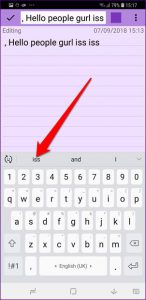
فعال کردن جسچرها در صفحه کلید سامسونگ
صفحه کلید سامسونگ دو نوع از جسچرها را پشتیبانی می کند: کشیدن برای تایپ و کنترل مکان نما. شما در یک زمان فقط می توانید از یکی از آنها استفاده کنید. در گزینه اول، می توانید با متن را با کشیدن انگشت خود در سراسر حروف وارد کنید. جسچر دوم به شما اجازه می دهد مکان نما را کشیدن انگشت خود در سراسر صفحه کلید حرکت دهید.
برای فعال کردن هر یک از آنها، ابتدا وارد بخش تنظیمات صفحه کلید سامسونگ شوید. Smart Typing (تایپ هوشمند) را انتخاب کرده و روی Keyboard swipe controls (کنترلهای کشیدن صفحهکلید) ضربه بزنید.
تغییر نمادهای دسترسی سریع
اگر کلید توقف کامل را در صفحهکلید سامسونگ خود نگه دارید، 10 نماد را آنجا خواهید یافت. این یک راه خوب برای افزودن سریع نمادها است. اما همه افراد نمادهای مشابهی نمی خواهند. به خاطر داشته باشید سامسونگ به شما اجازه می دهد این نمادها را سفارشی کنید.
برای تغییر نمادها، به تنظیمات صفحهکلید سامسونگ بروید و پس از انتخاب چیدمان صفحه کلید و بازخورد، روی Custom Symbols (نمادهای سفارشی) ضربه بزنید.
چگونه تنظیمات کیبورد گوشی را به حالت اولیه برگردانیم ؟
چگونه تنظیمات کیبورد گوشی را به حالت اولیه برگردانیم ؟ احتمالا تنظیماتی را که انجام داده اید دوست نداشتید یا حتی برای تنظیم قسمتی باعث خراب شدن قسمت دیگری شده اید. نیازی نیست نگران باشید از این آموزش می توانید برای برگرداندن صفحه کلید گوشی به تنظیمات اولیه استفاده نمایید.
چگونه تنظیمات کیبورد گوشی را به حالت اولیه برگردانیم ؟
- وادر تنظیمات گوشی شوید
- وارد قسمت نرم افزار ها یا مدیریت نرم افزار ها شوید
- نرم افزار کیبورد را پیدا کنید
- کش و دیتای نرم افزار را حذف کنید.
یا
- وارد تنظیمات شوید
- وارد قسمت زبان و ورودی شوید
- در این قسمت بر روی نام کیبورد لمس کنید و آن را انتخاب کنید
- در منوی باز شده بر روی بازنشانی تنظیمات کیبورد لمس کنید و آن را تایید کنید تا تنظیمات کیورد شما ریست شود.
سخن پایانی
اکنون که شما بهترین نکات و ترفندهای صفحه کلید سامسونگ را می دانید، وقت آن است بهترین استفاده را از آنها ببرید. پس از استفاده از چنین ویژگی هایی شما می توانید کارایی موردنظر خود را از صفحه کلید سامسونگ دریافت کنید. اکنون پس از شناخت چنین ویژگی هایی می توانید خودتان قضاوت کنید که می خواهید برنامه صفحه کلیدی دیگر نصب کنید یا به همین نسخه پیش فرض راضی هستید.

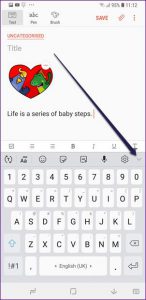
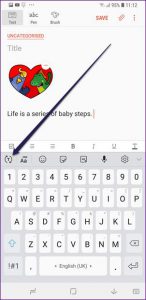
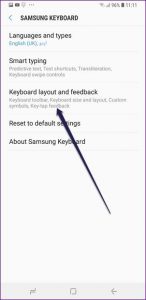
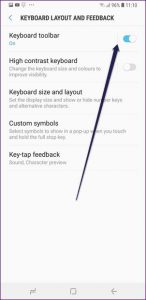
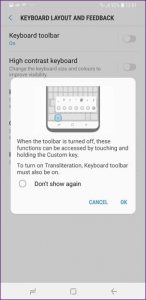
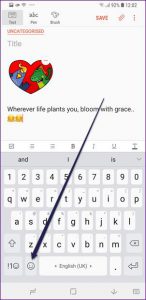
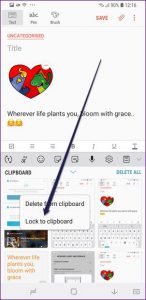
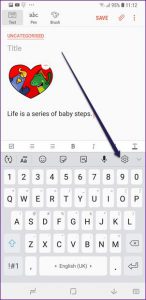
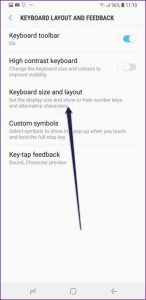
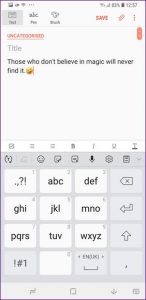
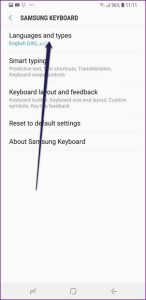
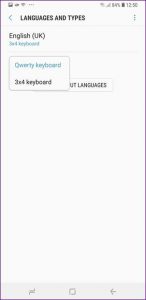
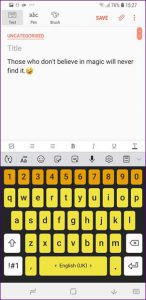
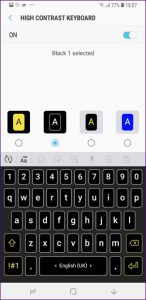
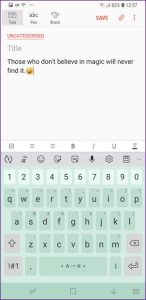
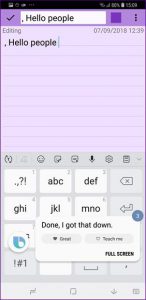
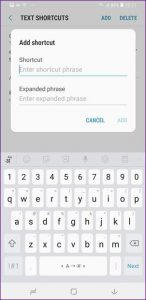
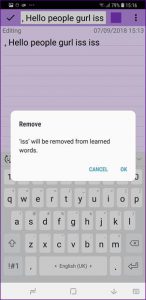
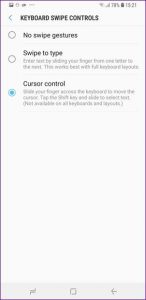
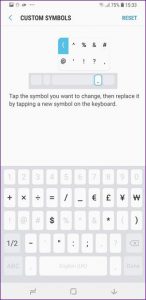



با سلام،من چگونه میتونم از شر این مدل و نوع تعویض زبان بین فارسی و انگلیسی سامسونگ راحت بشم؟؟ که هی مدام باید روی اسپیس بکشیم ، مثلا یک باکس یا کلید EN/FA بجای چپ به راست یا راست به چپ کشیدن روی اسپیس مثل گوشی سونی تو اون مایه ها،ممنون میشم راهنمایی کنید
سلام
میتونید کی بورد جدید مثل صفحه کلید سامسونگ در برابر Gboard ؛ آیا زمان تغییر فرا رسیده است؟ نصب کنید